Kluczowe informacje:
- Do obliczenia procentu jednej liczby względem drugiej użyj formuły: =Liczba/Suma*100%.
- Aby obliczyć procent z danej liczby, stosuj formułę: =Liczba*Procent/100.
- Zmiana procentowa między dwiema wartościami oblicza się za pomocą formuły: =(Nowa wartość - Stara wartość)/Stara wartość.
- W przypadku obliczeń związanych z procentowym wzrostem lub spadkiem użyj formuł: =Liczba*(1 + Procent) lub =Liczba*(1 - Procent).
- Upewnij się, że komórki są poprawnie sformatowane, aby uniknąć błędnych wyników, takich jak 1000% zamiast 10%.
Jak obliczyć procent jednej liczby względem drugiej w Excelu
Obliczanie procentów w Excelu jest proste i intuicyjne. Aby obliczyć procent jednej liczby względem drugiej, można skorzystać z podstawowej formuły. Używając Excel, wystarczy podzielić pierwszą liczbę przez drugą, a następnie pomnożyć przez 100, aby uzyskać wynik w procentach. Na przykład, jeśli chcesz dowiedzieć się, jaki procent liczby 2300 stanowi liczba 506, użyj formuły: =506/2300*100.
Wynik tej formuły można sformatować jako procent, co ułatwia interpretację danych. Aby to zrobić, zaznacz komórkę z wynikiem, a następnie wybierz opcję „Procent” w grupie „Liczba” na karcie „Narzędzia główne”. Używanie skrótu klawiaturowego Shift + Ctrl + % również pozwala na szybkie sformatowanie wyniku. Dzięki tym prostym krokom możesz skutecznie obliczać procenty w Excelu i lepiej zrozumieć relacje między danymi.
Prosta formuła do obliczania procentu między liczbami
Formuła do obliczania procentu między dwiema liczbami jest bardzo prosta. Kluczowym krokiem jest zrozumienie, że aby uzyskać procent, trzeba podzielić wartość, którą chcemy zbadać, przez całkowitą wartość, a następnie pomnożyć przez 100. W Excelu wpisujemy tę formułę w odpowiednią komórkę. Na przykład, aby obliczyć, jaki procent liczby 150 stanowi liczba 30, wpiszemy =30/150*100.
- Obliczanie procentów w kontekście wyników sprzedaży, aby ocenić, jakie udziały rynkowe mają poszczególne produkty.
- Ustalanie, jaki procent wydatków stanowi dany koszt w budżecie domowym.
- Analiza wyników testów, aby określić, jaki procent uczniów osiągnął określony wynik.
Jak obliczyć procent z danej liczby w Excelu
Obliczanie procentu z danej liczby w Excelu jest prostym procesem, który można zrealizować za pomocą łatwej formuły. Aby obliczyć, na przykład, 22% z liczby 2300, użyj formuły: =2300*22/100. Po wpisaniu tej formuły w odpowiednią komórkę, Excel obliczy wynik, który w tym przypadku wyniesie 506. Taka metoda jest szczególnie przydatna, gdy potrzebujesz szybko uzyskać wartość procentową w różnych kontekstach, takich jak obliczenia finansowe czy analizy danych.Ważne jest, aby po obliczeniu upewnić się, że komórka z wynikiem jest odpowiednio sformatowana. Możesz to zrobić, zaznaczając komórkę z wynikiem i wybierając opcję „Procent” w grupie „Liczba” na karcie „Narzędzia główne”. Dzięki temu wynik będzie wyświetlany w czytelniejszy sposób. Obliczanie procentów w Excelu to umiejętność, która może znacząco ułatwić pracę z danymi i pomóc w lepszym zarządzaniu informacjami.
Krok po kroku: obliczanie procentu z liczby
Aby obliczyć procent z danej liczby w Excelu, postępuj zgodnie z poniższymi krokami. Po pierwsze, otwórz arkusz kalkulacyjny Excel i wybierz komórkę, w której chcesz wpisać formułę. Następnie wpisz równanie, które chcesz obliczyć, na przykład =2300*22/100. Po wpisaniu formuły naciśnij klawisz Enter, aby uzyskać wynik. Upewnij się, że wynik jest sformatowany jako procent, aby uniknąć błędnych interpretacji danych.
| Procent | Wartość |
| 10% z 200 | 20 |
| 15% z 300 | 45 |
| 20% z 500 | 100 |
| 25% z 800 | 200 |
Jak obliczyć procentową zmianę między dwiema wartościami
Obliczanie procentowej zmiany między dwiema wartościami jest kluczowym narzędziem w analizie danych. Aby obliczyć tę wartość, należy zastosować odpowiednią formułę: =(Nowa wartość - Stara wartość) / Stara wartość. Ta formuła pozwala na określenie, jak bardzo zmieniła się wartość w stosunku do wartości początkowej. Na przykład, jeśli stara wartość wynosi 100, a nowa 150, obliczenie procentowej zmiany będzie wyglądać następująco: =(150 - 100) / 100, co daje wynik 0,5, czyli 50% wzrostu.
W praktyce, obliczanie procentowej zmiany jest szczególnie przydatne w finansach, marketingu oraz analizie wyników sprzedaży. Umożliwia to lepsze zrozumienie dynamiki zmian wartości i podejmowanie bardziej świadomych decyzji biznesowych. Warto także pamiętać, że wynik procentowy można sformatować jako procent w Excelu, co ułatwia interpretację danych. Wystarczy zaznaczyć komórkę z wynikiem i wybrać odpowiednią opcję formatowania.
Metoda obliczania procentowej zmiany w Excelu
Aby obliczyć procentową zmianę w Excelu, postępuj zgodnie z poniższymi krokami. Po pierwsze, otwórz arkusz kalkulacyjny i wprowadź starą wartość w jednej komórce, a nową wartość w innej. Następnie w wybranej komórce wpisz formułę: =(Nowa wartość - Stara wartość) / Stara wartość. Zastąp "Nowa wartość" i "Stara wartość" odpowiednimi odwołaniami do komórek, w których znajdują się te wartości. Po naciśnięciu klawisza Enter, Excel obliczy procentową zmianę.
- Nie zapomnij sformatować wynikowej komórki jako procent, aby uzyskać czytelniejszy wynik.
- Upewnij się, że wartości są liczbowe, aby uniknąć błędów w obliczeniach.
- Sprawdź, czy nie ma dodatkowych spacji w komórkach, co może wpłynąć na wyniki.
Jak zastosować procenty w zwiększaniu lub zmniejszaniu wartości
Aby zastosować procenty w zwiększaniu lub zmniejszaniu wartości, należy użyć odpowiednich formuł. W przypadku zwiększenia wartości o procent, stosujemy formułę: =Liczba * (1 + Procent). Na przykład, jeśli chcesz zwiększyć cenę produktu wynoszącą 200 zł o 15%, wpisz formułę: =200 * (1 + 0.15), co da wynik 230 zł. Taka metoda jest szczególnie przydatna w sytuacjach, gdy chcemy obliczyć nową cenę po podwyżce.
Natomiast w przypadku zmniejszenia wartości o procent, używamy formuły: =Liczba * (1 - Procent). Na przykład, aby obliczyć cenę po 20% rabacie na produkt kosztujący 150 zł, wpisz formułę: =150 * (1 - 0.20), co da wynik 120 zł. Dzięki tym prostym formułom można szybko i efektywnie zarządzać cenami oraz innymi wartościami, które wymagają uwzględnienia procentowych zmian.
Formuły do obliczania wartości po procentowym wzroście lub spadku
Formuły do obliczania wartości po procentowym wzroście lub spadku są niezwykle przydatne w codziennych obliczeniach. Aby obliczyć nową wartość po wzroście, użyj formuły: =Liczba * (1 + Procent). Na przykład, jeśli cena produktu wynosi 300 zł i chcesz ją zwiększyć o 10%, wpisz formułę: =300 * (1 + 0.10), co da wynik 330 zł. Z kolei, aby obliczyć wartość po spadku, stosuj formułę: =Liczba * (1 - Procent). Na przykład, dla produktu kosztującego 500 zł, którego cena ma być obniżona o 25%, użyj formuły: =500 * (1 - 0.25), co da wynik 375 zł.
| Produkt | Wzrost (%) | Nowa cena | Spadek (%) | Nowa cena po rabacie |
| Produkt A | 15% | 230 zł | 10% | 270 zł |
| Produkt B | 20% | 240 zł | 25% | 300 zł |
| Produkt C | 10% | 330 zł | 15% | 425 zł |
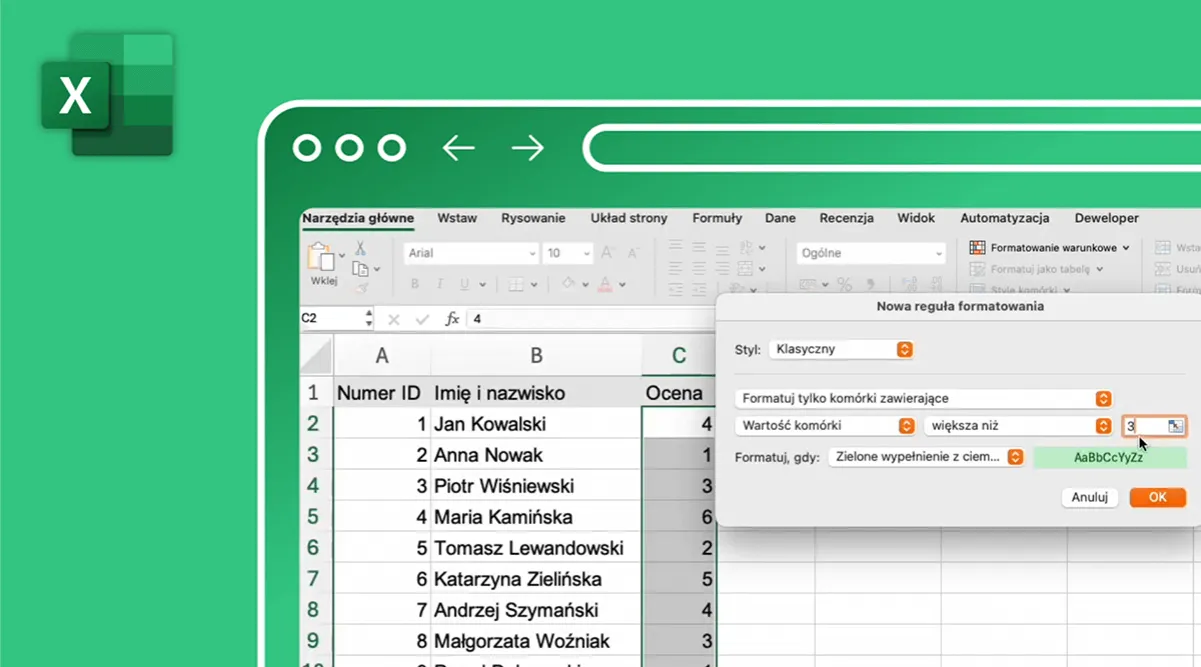
Najczęstsze błędy przy obliczaniu procentów w Excelu
Obliczanie procentów w Excelu może być proste, ale wiele osób popełnia typowe błędy, które prowadzą do nieprawidłowych wyników. Jednym z najczęstszych błędów jest niewłaściwe formatowanie komórek. Jeśli nie sformatujesz komórki jako procentowej po obliczeniach, Excel może wyświetlić wyniki w sposób, który jest mylący. Na przykład, jeśli obliczysz 10% z liczby 100, a komórka nie jest sformatowana jako procent, wynik może wyglądać jak 10 zamiast 0,1 (czyli 10%).
Kolejnym powszechnym błędem jest zapominanie o używaniu nawiasów w formułach. Na przykład, w formule do obliczania procentowego wzrostu, jeśli nie użyjesz nawiasów, Excel może wykonać obliczenia w niewłaściwej kolejności, co skutkuje błędnym wynikiem. Ważne jest również, aby upewnić się, że wszystkie wartości są używane w odpowiednich jednostkach, aby uniknąć błędów w obliczeniach. Przykładowo, mieszanie wartości w złotówkach z wartościami w procentach może prowadzić do nieporozumień i błędnych wyników.
Jak unikać pułapek i błędów w obliczeniach procentowych
Aby unikać pułapek i błędów przy obliczaniu procentów, warto stosować kilka sprawdzonych strategii. Po pierwsze, zawsze upewnij się, że komórki są odpowiednio sformatowane przed rozpoczęciem obliczeń. Po drugie, korzystaj z nawiasów w formułach, aby Excel mógł prawidłowo interpretować kolejność działań. Dodatkowo, regularnie sprawdzaj swoje wyniki, porównując je z ręcznymi obliczeniami lub innymi narzędziami, aby upewnić się, że są poprawne.
- Upewnij się, że komórki są sformatowane jako procentowe przed obliczeniami.
- Korzystaj z nawiasów w formułach, aby uniknąć błędnych wyników.
- Regularnie weryfikuj swoje wyniki, porównując je z innymi metodami obliczeniowymi.
Jak wykorzystać zaawansowane techniki obliczania procentów w Excelu
W obliczeniach procentowych w Excelu istnieje wiele zaawansowanych technik, które mogą znacznie zwiększyć efektywność analizy danych. Jedną z takich technik jest użycie funkcji SUMA.JE lub SUMA.WARUNKÓW do obliczania procentów w kontekście większych zbiorów danych. Dzięki tym funkcjom można szybko obliczyć, jaki procent całkowitej wartości stanowią określone kategorie danych, co jest niezwykle przydatne w analizie sprzedaży czy budżetowania. Na przykład, jeśli chcesz obliczyć, jaki procent całkowitej sprzedaży stanowią konkretne produkty, możesz użyć formuły, która automatycznie zsumuje wartości tylko dla tych produktów, a następnie obliczy ich procent w stosunku do całkowitej sprzedaży.
Inną przydatną techniką jest wykorzystanie tabel przestawnych do analizy procentowych zmian w czasie. Tabele przestawne pozwalają na dynamiczne zestawienie danych, co umożliwia łatwe śledzenie trendów oraz obliczanie procentów wzrostu lub spadku w różnych okresach. Dzięki temu można szybko zidentyfikować, które produkty lub kategorie przynoszą największe zyski lub wymagają poprawy. Warto również rozważyć użycie wykresów procentowych w Excelu, które wizualizują zmiany procentowe, co może ułatwić prezentację wyników przed zespołem lub klientami.





